와 함께현장 응답 기능iPhone, iPad 또는 iPod touch가 사운드를 AirPods 마이크에 보내도록 하고 바쁜 환경에서 사람들과 대화를 더 쉽게 들을 수 있도록 합니다.

iOS 14에서 실시간 듣기를 활성화하는 방법은 무엇입니까?
먼저 Airpods를 사용하려면 iOS 14로 업데이트했는지 확인하세요.
실시간 듣기를 사용하려면 제어 센터에 추가해야 합니다.
- 설정>제어 센터로 이동합니다.
- 사용자 정의 컨트롤을 클릭하십시오.
- 아래로 스크롤하여 "듣기" 옆에 있는 "추가" 아이콘(녹색 원 안의 + 모양)을 탭합니다.
- 뒤로를 클릭하여 설정을 저장합니다.
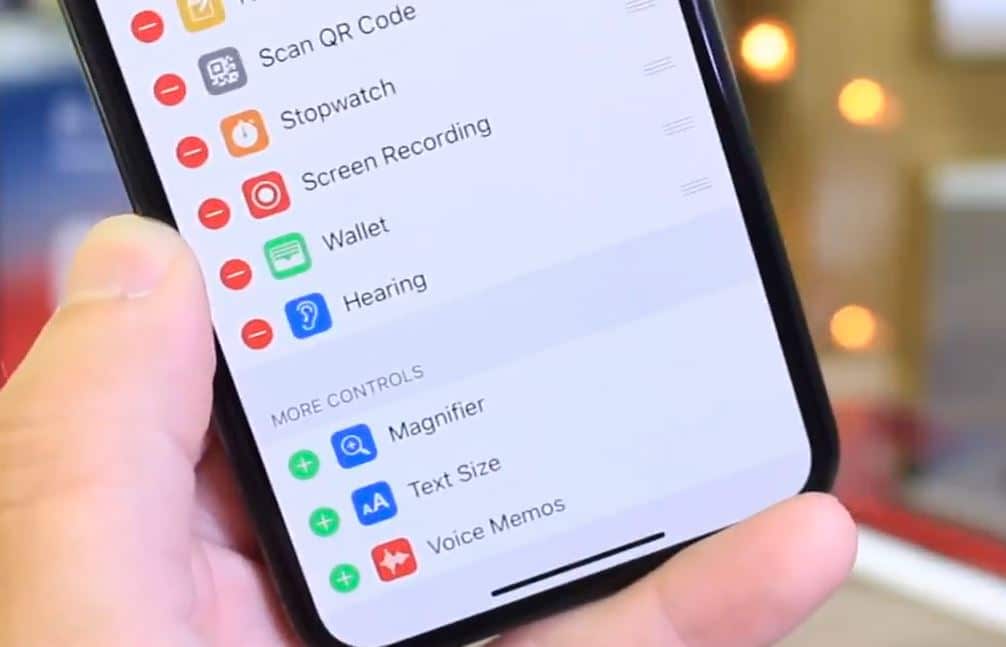
즉석 듣기를 사용하는 방법?
이제 서비스를 활성화하고 싶을 때마다
- 화면 하단에서 위쪽으로 스와이프하여 제어 센터를 엽니다.
- iPhone X 이상 또는 iOS 14 이상이 설치된 iPad를 사용하는 경우 화면 오른쪽 상단에서 아래로 스와이프하여 제어 센터를 엽니다.
- "청각" 아이콘을 클릭하고 "실시간 듣기"를 선택하면 오디오가 AirPods 또는 Made for iPhone 보청기로 스트리밍되기 시작합니다.
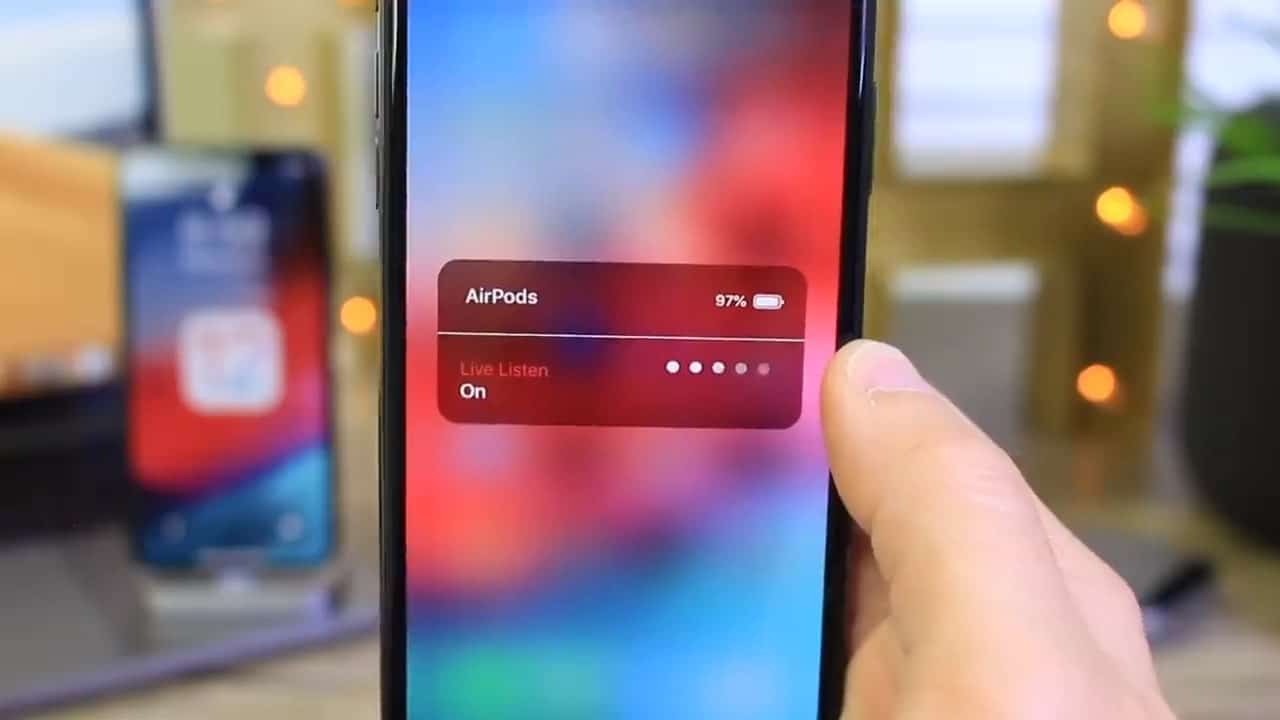
Airpods 실시간 듣기가 작동하지 않습니다
"라이브 리스닝"이 잘 안되는 경우 정상적으로 작업해주세요.즉석 듣기를 사용해보십시오뉴스를 받을 때현재 경로를 사용할 수 없습니다.
- 페어링된 장치를 다시 시작하고 다시 시도하십시오.
- 블루투스가 켜져 있는지 확인하십시오.iOS 기기의 블루투스 페이지로 이동하여 보청기 또는 AirPod가 페어링되었는지 확인합니다.
- AirPod가 충전되고 iPhone의 볼륨이 높아집니다.
필요"즉석 듣기" 끄기, "제어 센터"를 열고 "듣기"를 클릭한 다음 "즉시 듣기"를 선택 해제하십시오.


![iOS 14 업데이트 후 iPhone을 켤 수 없습니까? [4가지 솔루션]](https://oktechmasters.org/wp-content/uploads/2021/09/25142-iphone-wont-turn-on-after-update.jpg)


